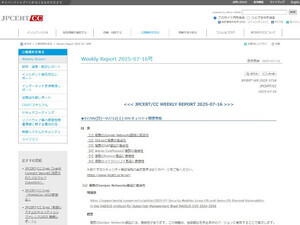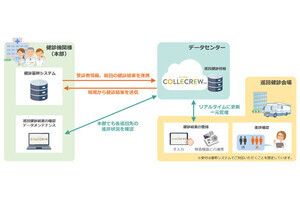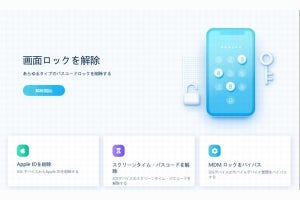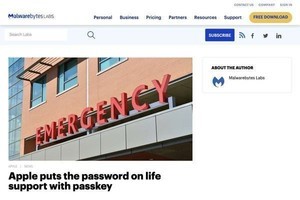9月13日(日本時間)、AppleからiOS 16がリリースされた。最新のOSは新機能が魅力的であり、早速バージョンアップしようと意気込んでいるiPhoneユーザーもいることだろう。だが、iOSをバージョンアップすると、 iPhoneのバッテリーの減りが早くなるなどのトラブルが発生することもある。
そこで、PassFabがiOS 16からiOS 15にダウングレードする方法を紹介しているので、本稿では、そのポイントをお届けしよう。
iOS 16からiOS 15にダウングレードする前の準備
iOS 16からiOS 15にダウングレードする作業を行う前に、以下を準備しておく必要がある。
- 安定したインターネット環境
- iPhone用のケーブル
- iTunesがインストールされたパソコン
- iPhoneのバックアップ
バックアップも含めて、1時間程度の作業時間を見込んでおいたほうがよいようだ。
プロファイルを削除してダウングレードする
iPhoneには、 デバイスの動作に必要な設定などが組み込まれたプロファイルというものがある。プロファイルを iPhoneにインストールすると各種設定を完了することができる。
そこで、プロファイルを削除することで、iOSをダウングレードすることが可能だ。プロファイルは、以下の手順で削除できる。
- ホーム画面から「設定」をタップする
- 「一般」-「VPNとデバイス管理」をタップする
- 構成プロファイルの一覧から、 「iOS16 (bera) Software Profile」オプションをタップして続行する
- 「プロファイルを削除」オプションをタップして、 iPhoneからプロファイルを削除する。パスコードを要求された場合は、 入力する
- 削除が完了したら、 iPhoneを再起動する
iTunesを使ってダウングレードする
iOSはiTunesを使ってダウングレードすることも可能だ。その場合は、以下の手順で行う。
- PCでWebブラウザからhttps://ipsw.me/を開き、 iPhoneのモデルを選択する
- iOS15.5のIPSWファイルを選択して「ダウンロード」をクリックする
- PCでiTunesを開き、Shiftキーを押しながら「iPhoneを復元」をクリックし、 ダウンロードしたIPSWファイルを選ぶ 1.「復元」をクリックしてダウングレードを開始する
- iPhoneの初期設定で「App とデータを転送しない」を選択する
なお、同社が提供しているiPhoneの管理ツール「iPassFab iPhone Unlocker」を用いれば、画面のガイダンスに沿って、 数ステップでダウングレードできるという。